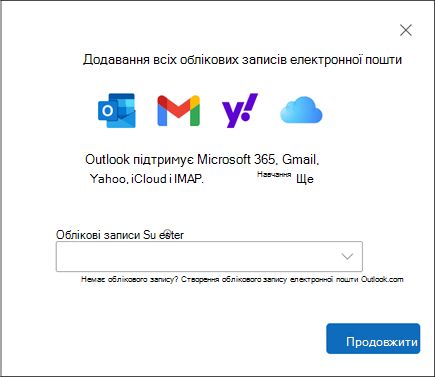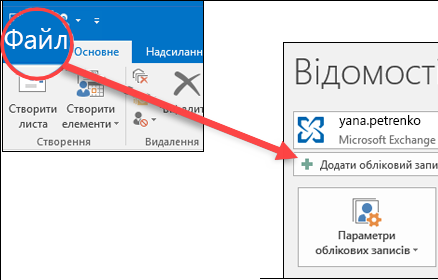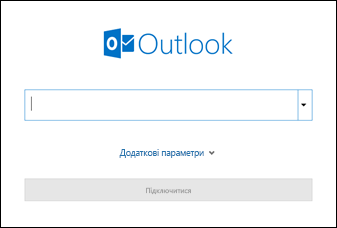Додавання облікового запису електронної пошти до Outlook для Windows
Застосовується до
До Outlook можна додати облікові записи електронної пошти різних типів, зокрема обліковий запис Outlook.com або Hotmail.com, робочий або навчальний обліковий запис, який використовується з обліковими записами Microsoft 365, Gmail, Yahoo, iCloud і Exchange.
Виберіть варіант вкладки нижче для версії Outlook, яка використовується. Визначення своєї версії Outlook
Примітка.: Якщо кроки на цій вкладці Створити Outlook не допомогли, можливо, ви ще не використовуєте нову програму Outlook для Windows. Перейдіть на вкладку Класична програма Outlook і виконайте ці кроки.
У цій статті:
Додати новий обліковий запис | Установити як основний обліковий запис | Видалити обліковий запис | Виправлення неполадок із паролем
Додавання нового облікового запису в новій програмі Outlook
-
На вкладці Подання натисніть кнопку Параметри подання або на вкладці Файл виберіть Відомості про обліковий запис.
-
Виберіть Облікові записи > Ваші облікові записи. Тепер можна додати новий обліковий запис.
-
У розділі Облікові записи електронної пошти виберіть додати обліковий запис і виберіть запропонований обліковий запис у розкривному меню або введіть іншу адресу електронної пошти. Натисніть кнопку Продовжити.
Примітка.: Деякі сторонні постачальники послуг електронної пошти( наприклад, Gmail, Yahoo та iCloud) вимагають змінити деякі параметри на своїх веб-сайтах, перш ніж додавати ці облікові записи до програми Outlook.
-
Якщо з'явиться відповідний запит, введіть пароль для облікового запису та натисніть кнопку Готово.
Установити як основний обліковий запис у новій програмі Outlook
-
На вкладці Подання натисніть кнопку Переглянути настройки або на вкладці Файл виберіть Відомості про обліковий запис > Облікові записи > Ваші облікові записи.
-
У розділі Облікові записи електронної пошти знайдіть обліковий запис, який потрібно змінити або видалити. Поруч з іменем облікового запису виберіть елемент Керування.
-
У розділі Відомості про обліковий запис виберіть установити як основний обліковий запис.
-
Коли все буде готово, натисніть кнопку Повернутися до облікових записів або закрийте вікно "Настройки"
Видалення облікового запису в новій програмі Outlook
-
На вкладці Подання натисніть кнопку Переглянути настройки або на вкладці Файл виберіть Відомості про обліковий запис > Облікові записи > Ваші облікові записи.
-
У розділі Облікові записи електронної пошти знайдіть обліковий запис, який потрібно видалити. Поруч з іменем облікового запису виберіть елемент Керування.
-
У розділі Відомості про обліковий запис натисніть кнопку Видалити , щоб видалити цей обліковий запис із програми Outlook. Будь-який автономний кешований вміст для цього облікового запису буде видалено після видалення облікового запису.
Примітка.: На цьому кроці обліковий запис видаляється лише з програми Outlook, а обліковий запис не видаляється. Щоб видалити обліковий запис, отримайте довідку від постачальника послуг електронної пошти.
-
Якщо обліковий запис Microsoft не є постачальником електронної пошти (наприклад, Обліковий запис Gmail, Yahoo, iCloud і не Microsoft IMAP і POP), відкриється вікно Видалення облікового запису. Виберіть параметр, щоб видалити обліковий запис лише з цього пристрою або з усіх пристроїв.Якщо вибрати пункт Видалити з усіх пристроїв, обліковий запис буде видалено з усіх пристроїв, на яких ви додали обліковий запис до Outlook.
-
Завершивши, натисніть кнопку Повернутися до облікових записів або закрийте вікно Настройки .
Виправлення неполадок із паролем під час додавання облікового запису в новій програмі Outlook
Забули пароль
Якщо ви забули пароль для облікового запису Microsoft, скористайтеся нашим помічником із входу , щоб повернутися до свого облікового запису, або див. статтю Скидання забутого пароля облікового запису Microsoft.
Якщо ви забули пароль для робочого або навчального облікового запису, див. статтю Скидання робочого або навчального пароля за допомогою відомостей для захисту.
Повідомлення про пароль програми
Якщо ви знаєте, що використовуєте правильний пароль для облікового запису електронної пошти, і відображається таке повідомлення:
-
Створіть пароль програми для Outlook на сайті постачальника послуг електронної пошти.
Паролі програм створюються випадковим чином одноразово за допомогою паролів, які надають тимчасовий доступ до ваших онлайнових облікових записів. Тимчасові паролі діють як рівень безпеки, запобігаючи необхідності надавати облікові дані основного облікового запису потенційно менш захищеним або невідомим програмам.
Залежно від постачальника послуг електронної пошти пароль програми може знадобитися, щоб додати певні типи облікових записів до нових і класичних облікових записів Outlook, як-от IMAP або iCloud.
Щоб додати пароль програми, виконайте такі дії:
-
Перейдіть до свого постачальника послуг електронної пошти, щоб отримати пароль програми. Ваш постачальник послуг електронної пошти надасть інструкції з створення пароля програми для використання в поштових програмах, таких як новий і класичний Outlook замість звичайного пароля. Наприклад, інструкції для AOL наведено в статті Створення паролів сторонніх програм і керування ними.
-
Отримавши пароль програми від свого постачальника, скопіюйте його та вставте, коли з'явиться запит на введення пароля облікового запису в Outlook.
Докладні відомості про додавання облікового запису Gmail або iCloud див. в статті Додавання облікового запису Gmail або Додавання облікового запису електронної пошти iCloud або керування ним.
Інтерактивна підтримка в браузері може надавати цифрові рішення для проблем Office
Додавання нового облікового запису в класичній програмі Outlook
Ці дії збігаються з тим самим, що ви додаєте перший обліковий запис електронної пошти або додаткові облікові записи електронної пошти до класичної версії Outlook для Windows.
-
Виберіть Файл > Додати обліковий запис.
(Якщо вкладка Файл не відображається, можливо, ви використовуєте новий Outlook для Windows. Інструкції див. в статті Новий Outlook ".
-
Введіть адресу електронної пошти й натисніть кнопку Підключитися.
-
Якщо з'явиться запит, введіть пароль ще раз, а потім натисніть кнопку OK > Готово , щоб почати використовувати свій обліковий запис електронної пошти в класичній програмі Outlook для Windows.
Видалення облікового запису
Якщо видалити обліковий запис електронної пошти з класичної версії Outlook для Windows, обліковий запис електронної пошти не деактивовано. Якщо ви хочете деактивувати обліковий запис, зверніться до постачальника послуг електронної пошти. Видаливши обліковий запис із класичної версії Outlook, ви більше не зможете надсилати й отримувати пошту з цього облікового запису в Outlook.
-
У класичній програмі Outlook для Windows виберіть Файл.
-
Виберіть Параметри облікових записів > Параметри облікових записів.
-
Виберіть обліковий запис, який потрібно видалити, а потім натисніть кнопку Видалити.
-
Відобразиться попередження про те, що весь автономний кешований вміст цього облікового запису буде видалено. Це впливає лише на вміст, завантажений і збережений на комп'ютері.
-
Натисніть кнопку Так , щоб підтвердити.
Увага!: Якщо ви хочете видалити останній або єдиний обліковий запис електронної пошти в класичній програмі Outlook для Windows, ви отримаєте попередження про те, що перед видаленням облікового запису необхідно створити нове розташування для даних. Докладні відомості див. в статті Створення файлу даних Outlook.
Виправлення неполадок
Забули пароль
Якщо ви забули пароль для облікового запису Microsoft, скористайтеся нашим помічником із входу , щоб повернутися до свого облікового запису, або див. статтю Скидання забутого пароля облікового запису Microsoft.
Якщо ви забули пароль для робочого або навчального облікового запису, див. статтю Скидання робочого або навчального пароля за допомогою відомостей для захисту.
Повідомлення про пароль програми
Якщо ви знаєте, що використовуєте правильний пароль для облікового запису електронної пошти, і відображається таке повідомлення:
-
Створіть пароль програми для Outlook на сайті постачальника послуг електронної пошти.
Паролі програм створюються випадковим чином одноразово за допомогою паролів, які надають тимчасовий доступ до ваших онлайнових облікових записів. Тимчасові паролі діють як рівень безпеки, запобігаючи необхідності надавати облікові дані основного облікового запису потенційно менш захищеним або невідомим програмам.
Залежно від постачальника послуг електронної пошти пароль програми може знадобитися, щоб додати певні типи облікових записів до нової та класичної версії Outlook для Windows, наприклад облікових записів IMAP або iCloud.
Перейдіть до свого постачальника послуг електронної пошти, щоб отримати пароль програми. Ваш постачальник послуг електронної пошти надасть інструкції з створення пароля програми, щоб ви могли використовувати його в поштових програмах, наприклад у новій і класичній версії Outlook. Наприклад, для AOL інструкції наведено в цій статті на їхніх веб-сайтах: створення паролів сторонніх програм і керування ними
Отримавши пароль програми від свого постачальника, скопіюйте його та вставте, коли з'явиться запит на введення пароля облікового запису в класичній програмі Outlook.
Докладні відомості про додавання облікового запису Gmail або iCloud див. в статті Додавання облікового запису Gmail або Додавання облікового запису електронної пошти iCloud або керування ним.
Використання розширеного настроювання
Можливо, знадобиться вручну додати обліковий запис електронної пошти. Виберіть один із наведених нижче додаткових способів.
Використання розширеного настроювання для додавання облікового запису електронної пошти POP або IMAP у класичній версії Outlook для Windows
Якщо потрібно ввести певні значення для імен серверів вхідних і вихідних повідомлень, номерів портів або параметрів SSL, можна скористатися параметром розширеного настроювання Outlook. Ці вказівки можна використовувати, щоб додати обліковий запис POP або IMAP до класичної версії Outlook.
-
Відкрийте класичну програму Outlook і виберіть Файл > Додати обліковий запис.
-
На наступному екрані введіть свою адресу електронної пошти, виберіть Додаткові параметри, установіть прапорець Дозволити настроювати обліковий запис вручну та натисніть кнопку Підключитися.
-
Виберіть тип свого облікового запису. У більшості випадків, коли потрібно використовувати цей параметр, потрібно вибрати протокол IMAP.
-
Екран параметрів облікового запису має бути попередньо заповнено більшістю потрібних параметрів облікового запису. Однак, якщо потрібно знайти настройки, див. розділ настройок облікового запису POP та IMAP . Введіть параметри сервера вхідних і вихідних повідомлень і натисніть кнопку Далі.
-
Введіть пароль і натисніть кнопку Підключитися.
Використання розширеного настроювання для додавання стороннього облікового запису електронної пошти MAPI до класичної версії Outlook для Windows
Якщо ви використовуєте стороннього постачальника MAPI, завантажте та настройте програму постачальника послуг електронної пошти MAPI, як того запропонувала компанія-постачальник.
-
Відкрийте класичну програму Outlook і виберіть Файл > Додати обліковий запис.
-
На наступному екрані введіть свою адресу електронної пошти, виберіть Додаткові параметри, установіть прапорець Дозволити настроювати обліковий запис вручну, а потім натисніть кнопку Підключитися.
-
На екрані Розширене настроювання натисніть кнопку Інше.
-
На екрані Інші виберіть тип сервера для підключення зі списку.
Примітка. Параметр Інше та тип вашого облікового запису, указані в ньому, відображатимуться, лише якщо ви правильно інсталювали та настроїли постачальника MAPI.
-
Натисніть кнопку Підключитися.
-
Має запуститися стороння програма-постачальник MAPI, інстальована на вашому комп'ютері.
-
Завершіть налаштування облікового запису, виконавши вказівки постачальника MAPI.
Потрібно оновити параметри наявного облікового запису електронної пошти в класичній програмі Outlook?
Якщо ви вже створили обліковий запис електронної пошти, але вам потрібно оновити наявні настройки через останні проблеми, перейдіть до розділу Змінення або оновлення параметрів облікового запису електронної пошти в Outlook для Windows.
Схожі статті
Змінення або оновлення параметрів облікового запису електронної пошти в Outlook для Windows
Додавання облікового запису електронної пошти до Outlook для Mac
Налаштування програми Outlook для iOS
Налаштування електронної пошти в програмі Outlook для Android
Параметри електронної пошти POP або IMAP в Outlook
Порада.: Якщо ви власник малого бізнесу та шукаєте додаткові відомості про те, як налаштувати Microsoft 365, відвідайте сторінку Довідка та навчання для малого бізнесу.